网胜教你安装SQL server2000
Microsoft SQL server2000由一系列相互协作的组件构成。能满足最大的WEB站点和企业数据处理系统存储和分析数据的需要。本文带来的就是在windows环境下SQL2000的安装过程。
系统需求
这里以其四合一版本为例,以下安装过程同理。Microsoft SQL Server 2000 可在运行 Intel或兼容的 Pentium、Pentium Pro 或 Pentium II 处理器的计算机上运作。处理器必须以最低 166 MHz 的速度运行。需要 Internet Explorer 5.0 或更高版本。另外在在内存方面有如下要求:
企业版 最低 64 MB,推荐使用 128 MB
标准版 最低 64 MB
个人版 在 Windows 2000 上需要 64 MB,在所有其它操作系统上需要 32 MB
开发版 最低 64 MB
安装过程
第一步:将Microsoft SQL Server 2000安装光盘放入光驱中,安装程序会自动运行出现版本选择界面,我们以选择个人版为例。如下图:

第二步:在接下来的界面中选择“安装SQL Server 2000组件”选项。如下图:

第三步:接着选择“选择安装数据库服务器”。如下图:
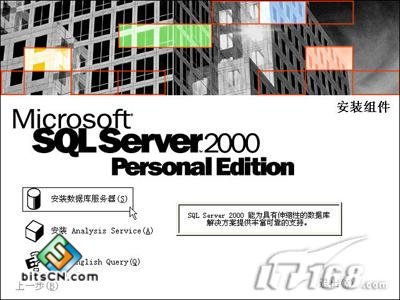
第四步:稍后才开始出现安装向导,点击“下一步”后出现“计算机名”窗口。“本地计算机”是默认选项,其名称就显示在上面,我们按其默认点“下一步”。如下图:

第五步:接下来,在“安装选择”对话窗口中,同样按其默认项“创建新的SQL Server实例,或安装客户端工具”点下一步。

第六步:接下来的窗口是用户名、公司名的自取,在经过软件许可协议一步后,到达“安装定义”对话窗口(如下图)。同样地,按其默认“服务器和客户端工具”选择到下一步。

第七步:在“实例名”窗口中,系统一般提供了默认的复选框,我们既可以安装默认方式的实例,也可以自定义。

第八步:在安装类型对话窗口中,可以设定多个选项。比如安装组件的多少,以及安装的路径等,请根据实际需要选择。

第九步:在“服务帐户”对话窗口中,一般接受默认的选项。然后输入你的域的密码即可。
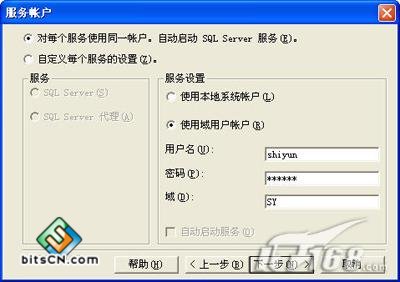
【小提示】:如果选择指定服务器所用的帐号就需要指定一个用户、口令和域名。
第十步:在“身份验证模式”窗口里,如果你的操作系统是windowsNT以上,选择“Windows身份验证模式”即可,如果操作系统是windows9X,就建议选择“混合模式”。并且为此设定访问密码。
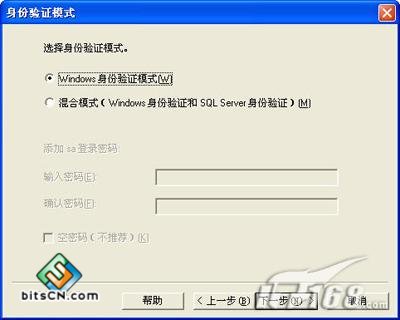
第十一步:一切设定OK后,安装程序开始向硬盘复制必要的文件,开始正式安装。
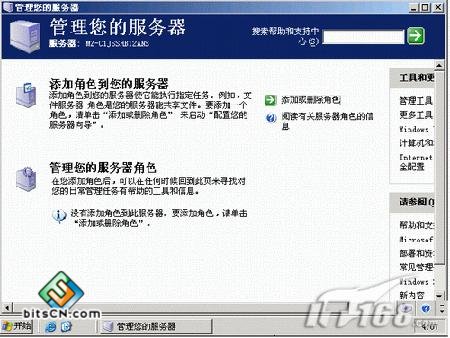
几分钟后,安装完成。依次单击“开始”—“程序”,即可看到Microsoft SQL Server 2000的程序组件(如下图)。

关于Microsoft SQL Server 2000的卸载
可以用程序自带的删除程序以及控制面板两种方式进行。另外,每个命名的Microsoft SQL Server 2000实例必须单独删除,不能删除SQL Server 2000的个别组件。若要删除组件,必须删除整个实例。
另外,在删除SQL Server 2000之前,请退出所有有关的应用程序,包括Windows的事件查看器、注册表编辑器和所有的SQL Server 2000应用程序以及所有依赖于SQL的应用程序。
- 华堡钢具招系统维护员02-09
- 超卓科技招C#开发员02-09
- 超卓科技招.net程序员02-09
- 中港宝田摩托车厂招软件开发员02-09



